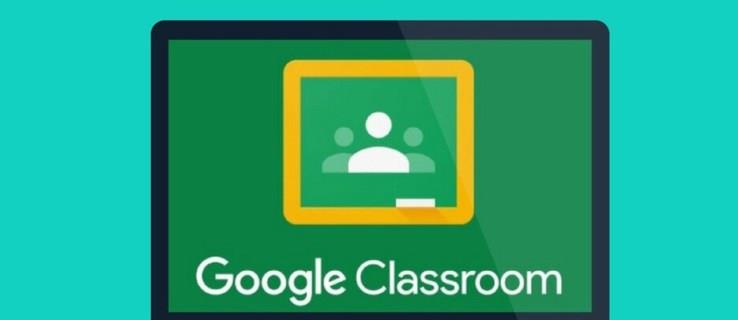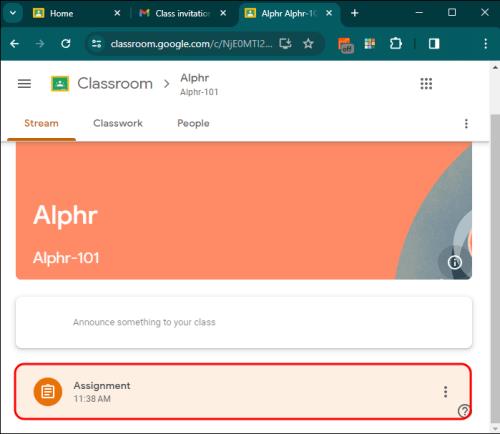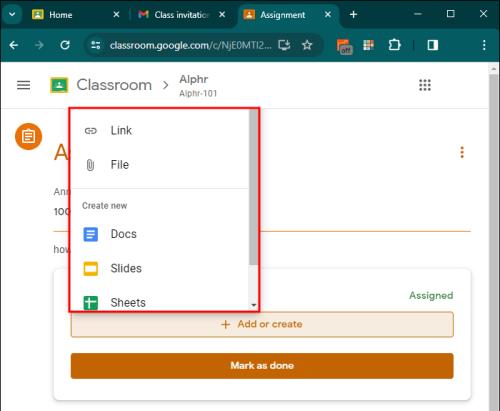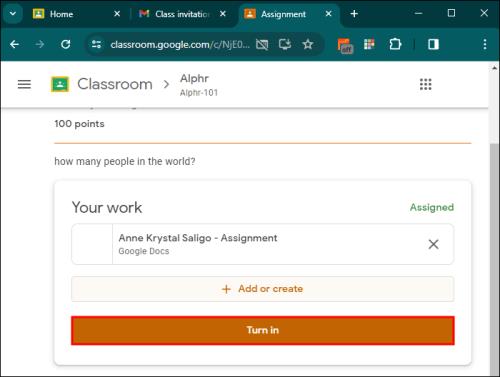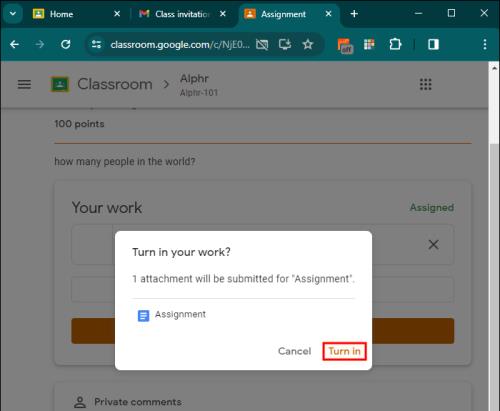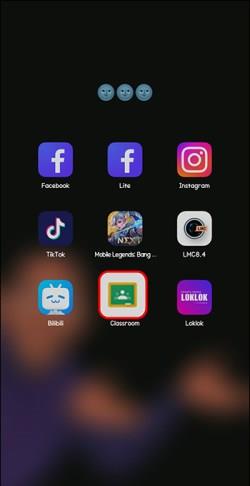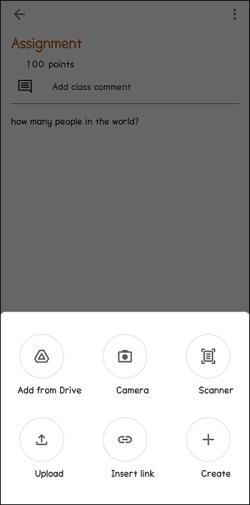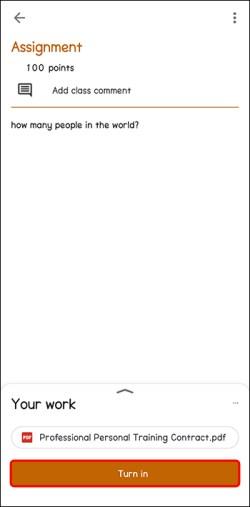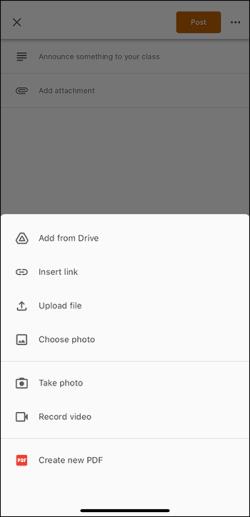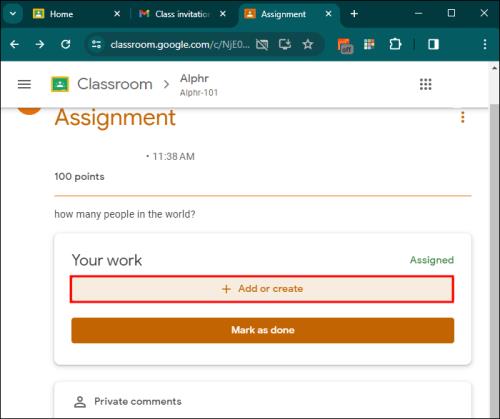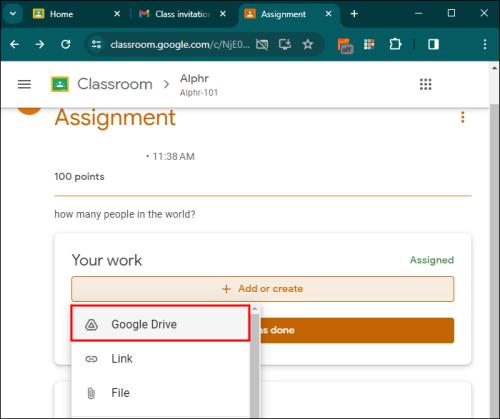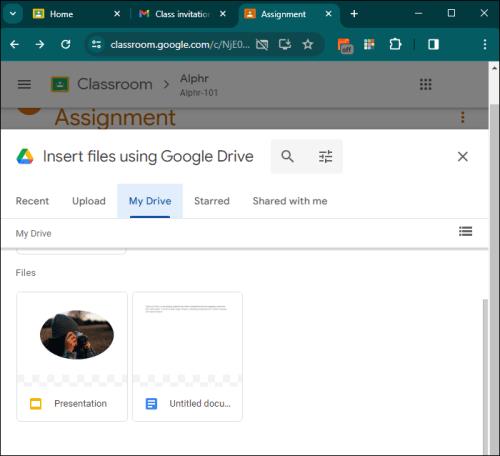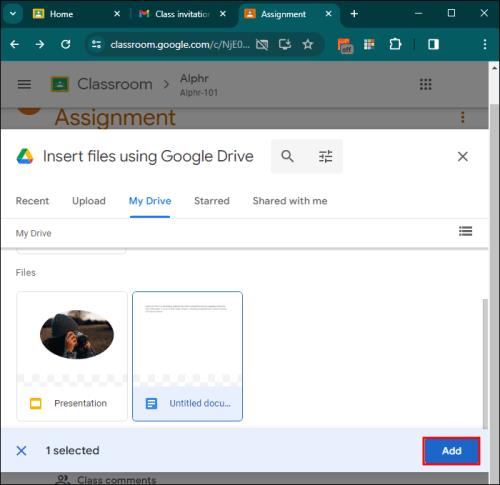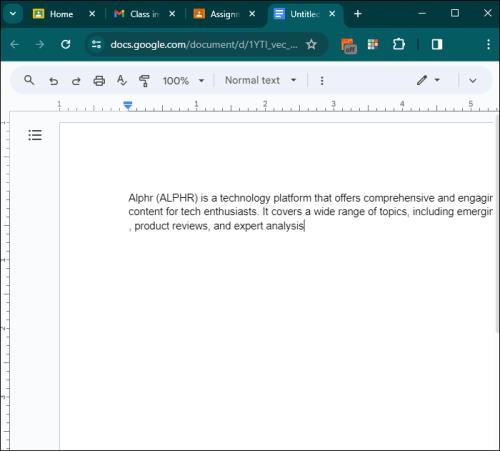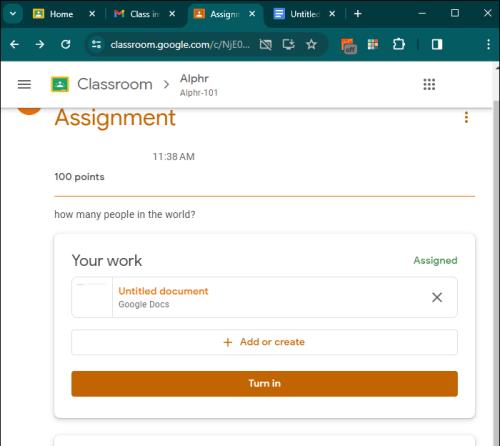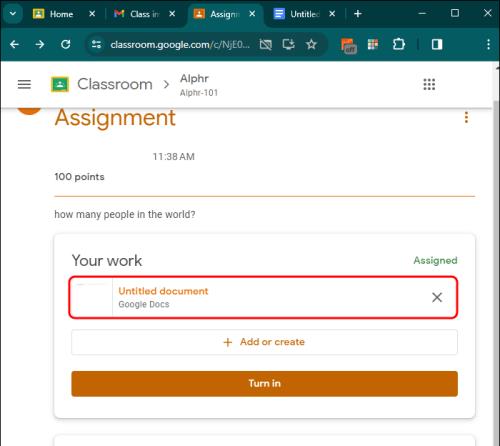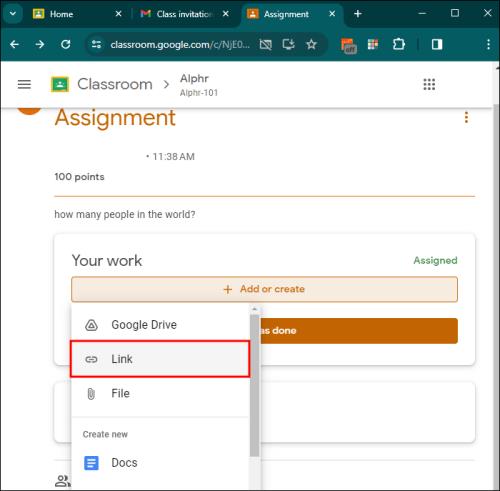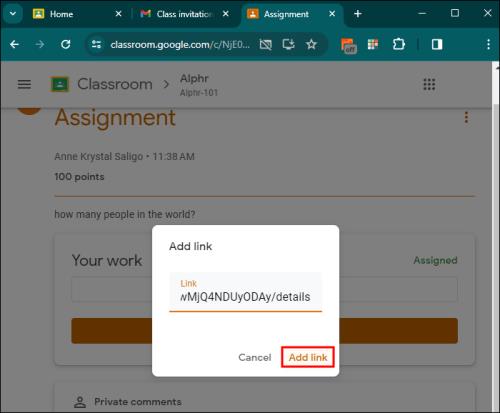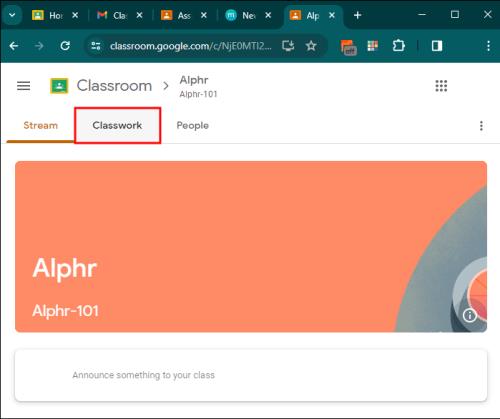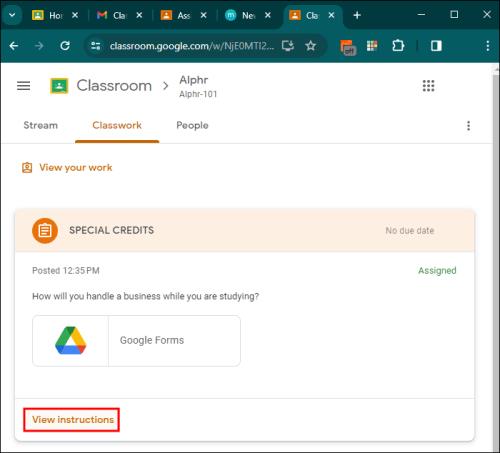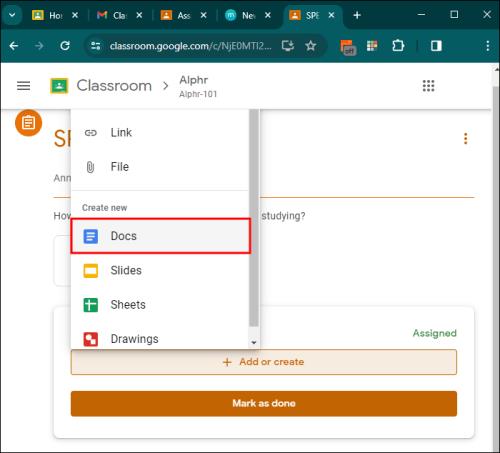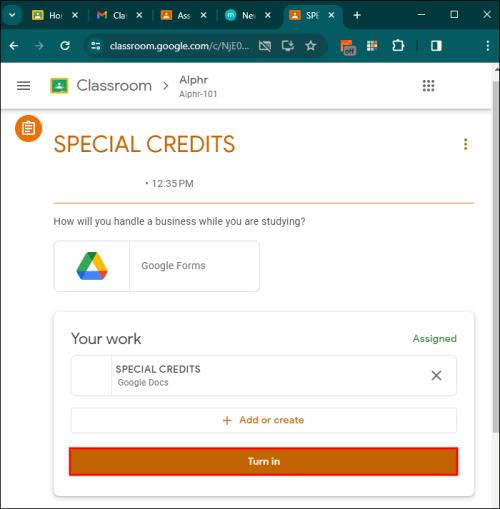Google Classroom gør det nemmere for lærere at oprette, dele og bedømme opgaver. Endnu bedre, studerende kan nemt indsende deres arbejde på platformen.
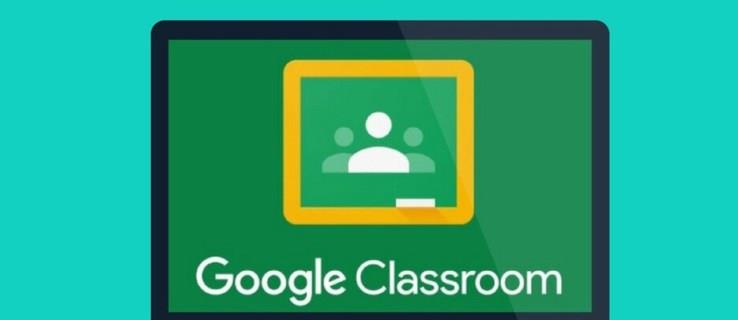
Hvis du undrer dig over, hvordan du afleverer opgaver i Google Classroom, er du på det rigtige sted. Denne artikel vil forklare alt, hvad du behøver at vide.
Google Classroom – Sådan afleverer du opgaver
Google Classroom giver eleverne mulighed for at aflevere opgaver via forskellige enheder såsom pc'er, Android-telefoner og iPhones. Platformen tilbyder også en organiseret måde for lærere at indsamle og se afleveringer.
Sådan afleverer du opgaver i Google Classroom:
- Åbn opgaven og vedhæft eventuelle nødvendige filer eller links.
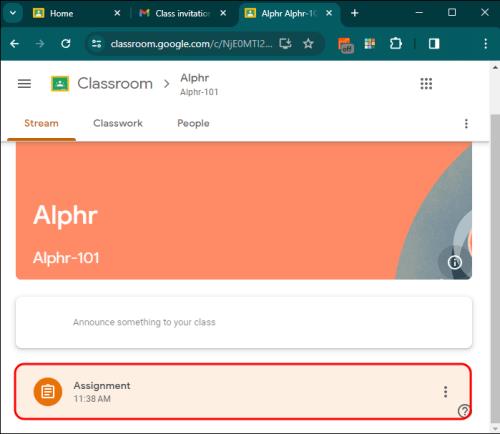
- Du kan vedhæfte elementer fra Google Drev, uploade en fil eller oprette en ny Google Doc-, Slides-, Sheets- eller Drawings-fil direkte i Classroom.
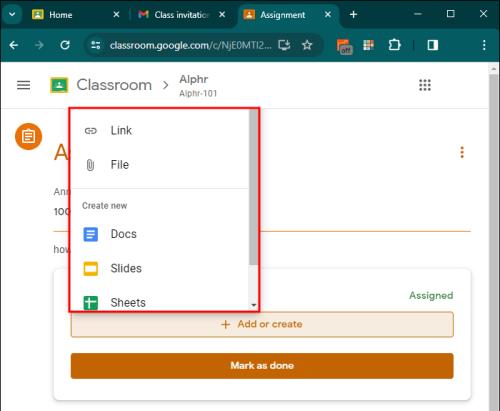
- Find derefter knappen Aflever i bunden af siden.
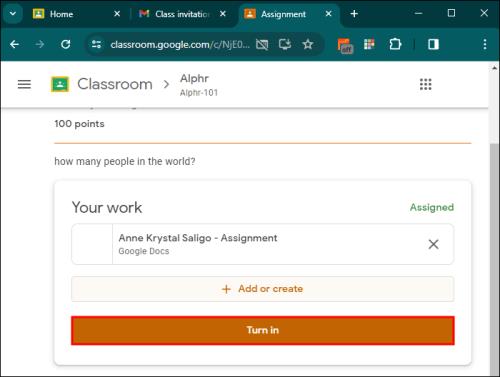
- Til sidst vil Classroom anmode dig om at bekræfte, om du er klar til at aflevere din opgave. Så snart dette vises på din skærm, skal du vælge Aflever fra et pop op-vindue for at afslutte indsendelsen af dit arbejde.
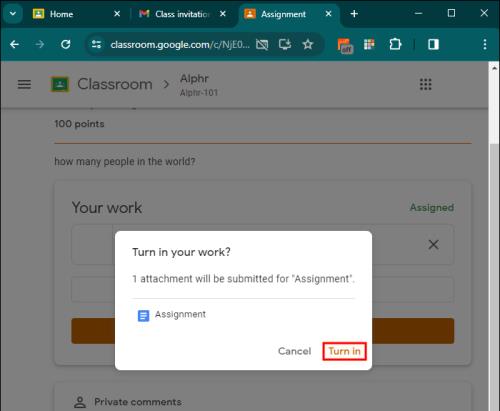
Aflever Opgaver på mobil
Det er nemt at indsende Google Classroom-opgaver ved hjælp af en mobilenhed, uanset om du arbejder med en Android eller iPhone. Proceduren er generelt den samme for begge systemer.
- Slå Google Classroom- appen til.
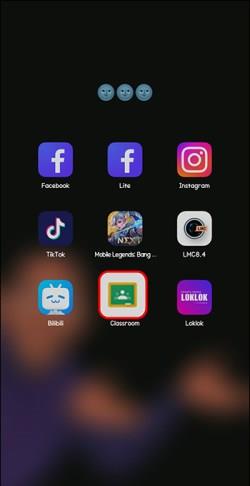
- Tjek en opgave.
- Tilføj yderligere filer, hvis det er nødvendigt.
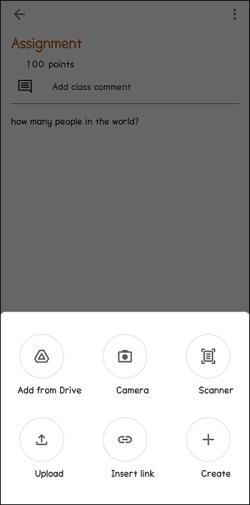
- Inkluder eventuelle private kommentarer, og klik/tryk på knappen Aflever for at sende dem via e-mail til vurderingsformål.
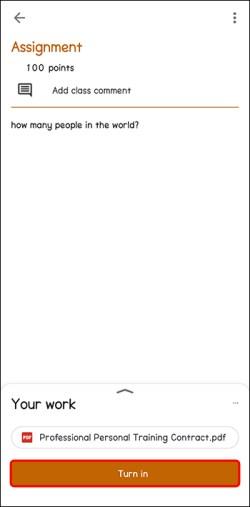
For at indsende en fil skal du inkludere en Google Drev-fil, et link eller et billede fra din kamerarulle. Alternativt kan du oprette et nyt Google Doc, Slide, Sheet eller PDF. Ud over de andre funktioner har Classroom-appen en indbygget scanner, der giver dig mulighed for at konvertere flere billeder til én PDF til opgaveaflevering.
- For iPhone-brugere kan filer vedhæftes fra Google Drev, links og billeder fra kamerarullen kan vedhæftes eller oprette nye Google Docs-diasark eller PDF'er. På iOS Classroom-applikationen kan du optage og indsende videoopgaver.
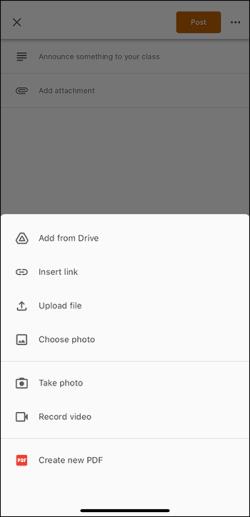
- Mobilappen giver eleverne mulighed for at aflevere deres hjemmeopgaver inden forfaldsdatoen ved hjælp af deres smartphones kernefunktionalitet. Åbn Classroom-appen, gå til opgaven, og vedhæft dit arbejde. Tryk på aflevering for at indsende den færdige opgave og ændre dens status til "afleveret".
Vedhæft filer fra Google Drev
Sådan vedhæfter du en fil fra Google Drev til din Google Classroom-opgave:
- Klik på Tilføj eller opret under Dit arbejde .
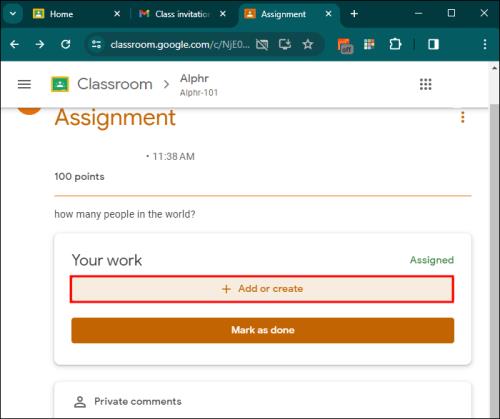
- Vælg Google Drev .
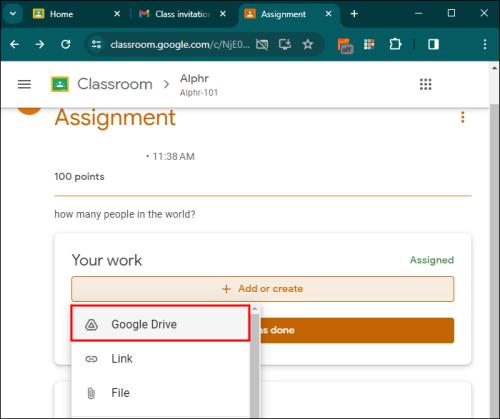
- Vælg den relevante fil fra dit Google Drev-lager.
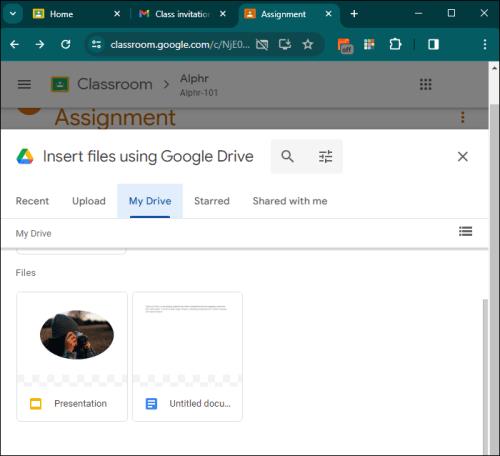
- Klik på knappen Tilføj for at vedhæfte den valgte fil.
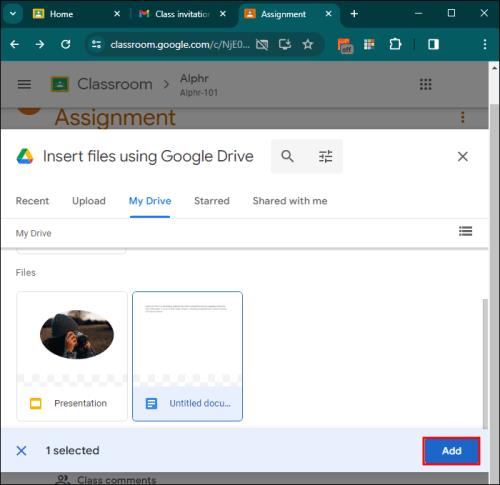
Nu kan du tilføje billeder, regneark, videoer og dokumenter fra dine filer fra Google Dive direkte ind i Googles klasseværelsesopgaver. Dette vil spare dig for at skulle downloade dem først og derefter uploade igen for at få adgang til dit arbejde.
For at vedhæfte et nyt Google-dokument
Gør følgende for at vedhæfte et nyt Google-dokument, diaspræsentation, regneark eller tegning til din opgave:
- Klik på Tilføj eller opret under Dit arbejde , og vælg derefter Docs, Slides, Sheets eller Drawings.
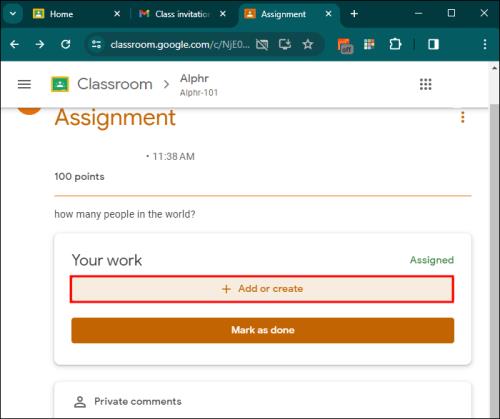
- En ny fil vil blive vedhæftet dit arbejde og åbnet. Du kan nu skrive i dokumentet, præsentationen, regnearket eller tegningen.
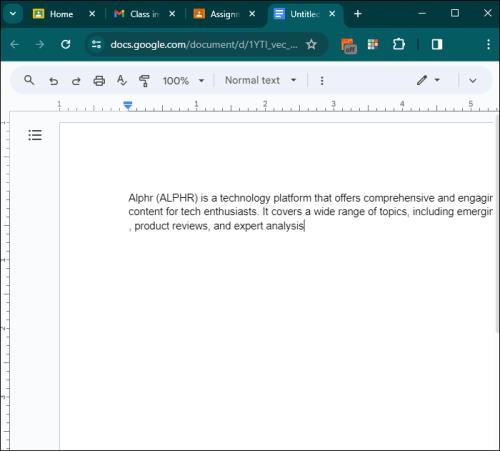
- Når du har tilføjet dit arbejde, skal du lukke dokumentet. Den forbliver knyttet til din opgave.
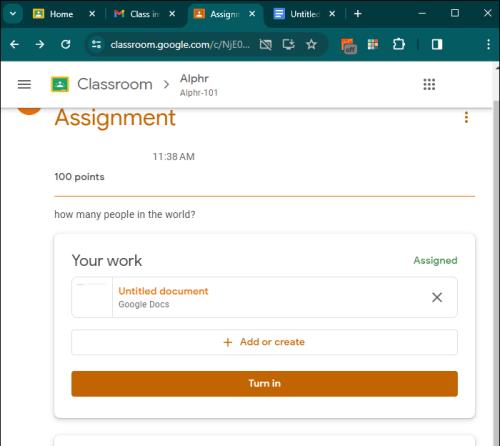
- Den nyoprettede Google Docs-, Slides-, Sheets- eller Drawings-fil er nu vedhæftet opgaven, så din lærer kan se den.
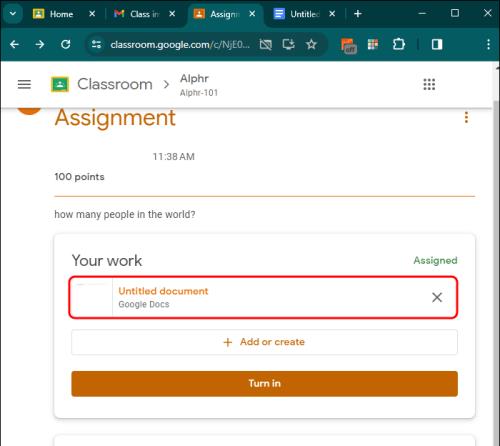
På denne måde kan du generere mange Google-filer. Alle kan inkluderes som vedhæftede filer i én Classroom-opgave for at holde dit arbejde organiseret.
Vedhæft et link til din opgaveaflevering i Google Classroom
Du kan vedhæfte et link til et websted eller en anden onlineressource til din opgaveaflevering i Google Classroom. Dette giver dig mulighed for at levere supplerende materialer fra nettet til støtte for dit arbejde.
- Under Dit arbejde skal du klikke på Tilføj eller opret og vælg Link .
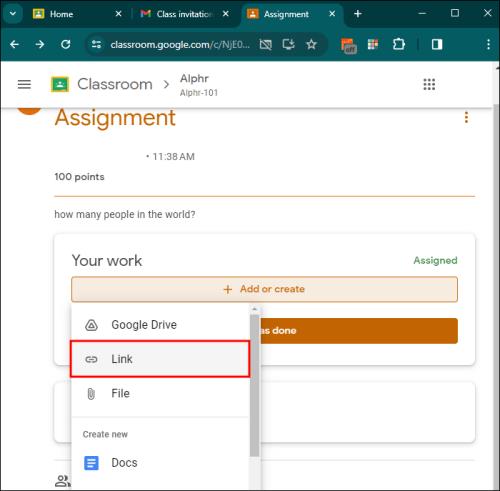
- Indtast URL'en for det link, du vil vedhæfte, og klik på Tilføj .
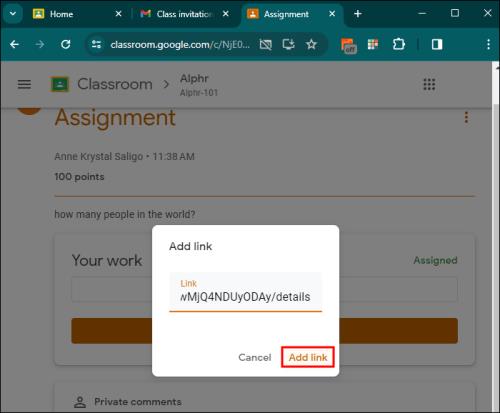
Linket vil nu blive knyttet til din opgaveaflevering. Din lærer kan klikke på linket for at få adgang til den onlineressource, du har angivet
Indsend et tildelt dokument
Hvis læreren vedhæfter et dokument med dit navn i titlen, skal det være din personlige kopi til at redigere og gennemgå. Du kan klikke på "Aflever", når din lærer har gennemgået dine fremskridt.
- Vælg klassen, og klik derefter på Opgaver .
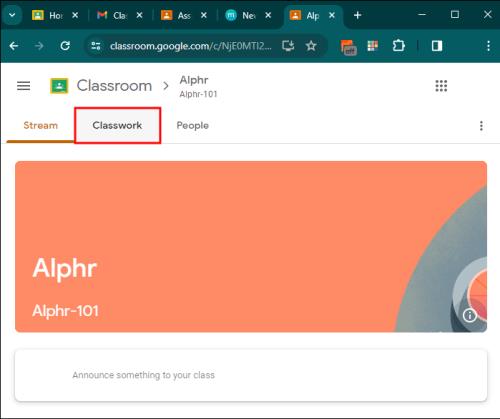
- Vælg opgaven og derefter Se instruktioner .
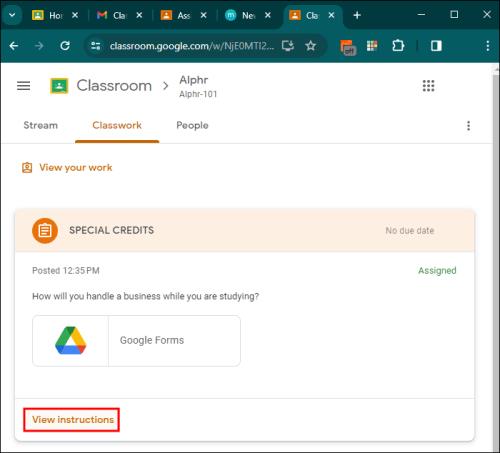
- Inkluder denne fil i Google Docs, foretag rettelser, og gem den igen.
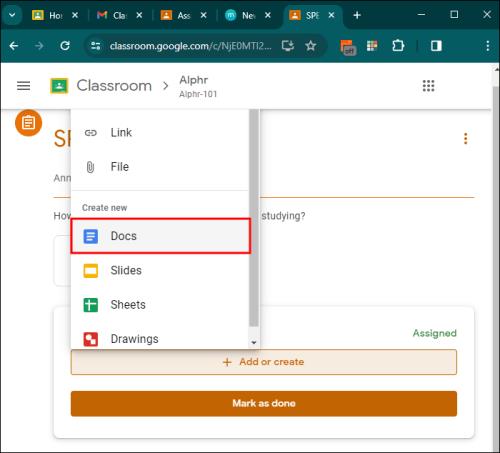
- Når du er færdig med alle redigeringerne, skal du vende tilbage til Classroom eller gå til øverste højre side af skærmen på Google Docs og klikke på Aflever .
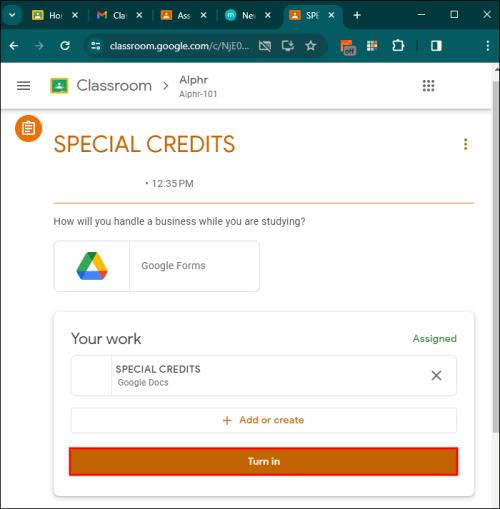
Når det er indsendt, ændrer dette en opgaves status fra Ikke udført til Udført.
Ofte stillede spørgsmål
Hvordan finder du den specifikke opgave, du vil aflevere?
For at finde en bestemt opgave i Google Classroom skal du klikke på din klasse fra hovedsiden. Dette vil bringe alle materialer frem. Under fanen Opgaver kan du finde opgaven. Opgaverne er listet med de seneste øverst. Ved at klikke på titlen eller billedet kan du se, hvor dit arbejde kan tilføjes.
Hvordan indsender du et tildelt dokument i Google Classroom?
Når du har tildelt et dokument af din lærer, skal du åbne det fra opgavesiden ved at klikke på billedet af dit navn. Rediger filen, og gem ændringer, før du afleverer den enten via knappen Aflever på dokumentet eller afleveringssiden med opgaver.
Hvordan kan jeg aflevere min opgave ved hjælp af en mobilenhed såsom en Android eller en iPhone?
For at aflevere opgaven ved hjælp af en smartphone skal du starte Classroom-appen fra din mobilenhed, gå til den specifikke opgave, vedhæfte eventuelle filer og klikke på Aflever .
Hvor er vejledningen til de opgaver, der er lagt ud på Google Classroom?
Åbn siden Opgaver, og gå til Opgaver. Når du har gjort det, vil opgavedetaljerne dukke op. Ovenfor er der et link med titlen Se instruktioner , som vil føre dig til et komplet sæt lærervejledninger.
Kan jeg vedhæfte filer fra Google Drev til en opgave i Google Classroom?
For at vedhæfte Google Drev-filer skal du klikke på Tilføj eller opret under Dit arbejde . Gå til Google Drev , og vælg derefter din fil. Klik til sidst på Tilføj , så du kan få filen vedhæftet.
Nøglen til vellykkede opgaveafleveringer
Effektiviteten af Google Classroom afhænger af, hvor godt du navigerer i indsendelsesprocessen. Studerende, der ønsker at færdiggøre deres opgaver i god tid, vil have størst gavn af denne proces. At aflevere opgaver til tiden er jo en del af det at være en god elev, der værdsætter lærerens feedback.
Er du studerende eller pædagog? Er du blevet imponeret over Google Classroom? Fortæl os det i kommentarfeltet.